excel拖动排列步骤如下:1.我在EXCEL中输入以下数字,如图:2.现在我要想复制“1”,则拖动单元格A1,但此该你会发现,在下拖动下方有个方框,如图:3.上步出现的情况便是以顺序的方式出现,但你只需要点动那个右下方的方框,选择“复制单元格”即可......
如何设置 Excel 启动时自动打开文件(或文件夹)?
Excel教程
2021-11-13 11:27:24
有时候,我们需要连续多天处理同一个工作簿,每天开机都要固定地打开它,Excel文件放桌面又怕不小心删除,藏太深了又难以翻找。
那么,有什么办法在每次启动 Excel 时自动打开这个(些)文件呢?老冯在这里提供两种自定义方法:
方法一
启动Excel后,在“文件”→“选项”→“高级”中,在“启动时打开此目录中的所有文件”后的文本框填入文件夹的地址。如:
E:工作
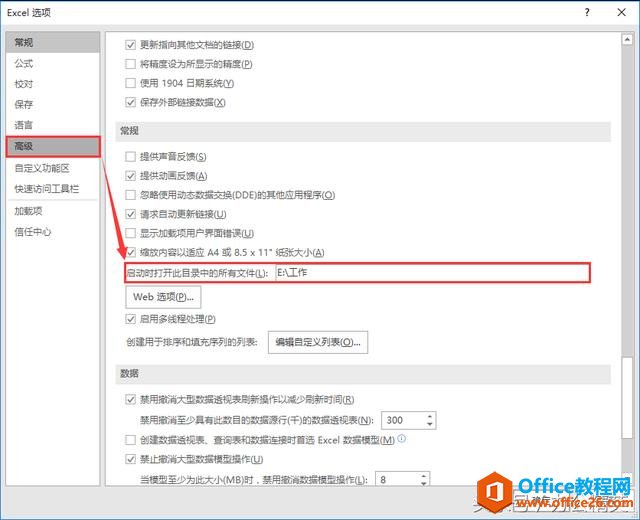
那么,当下次启动Excle时,“E:工作”下的文件都会打开。
注意:在指向的文件夹中不要放Excel以外的文件,否则可能会报错!
方法二
找到Office的安装目录,在安装目录下找到“XLSTART”文件夹,如:
D:Program FilesMicrosoft OfficeOffice16XLSTART
其中“D:”是盘符。“Office16”后的“16”是Office的版本编号(16表示的是Office 2016版)。
或者通过“资源管理器”的搜索功能搜索:
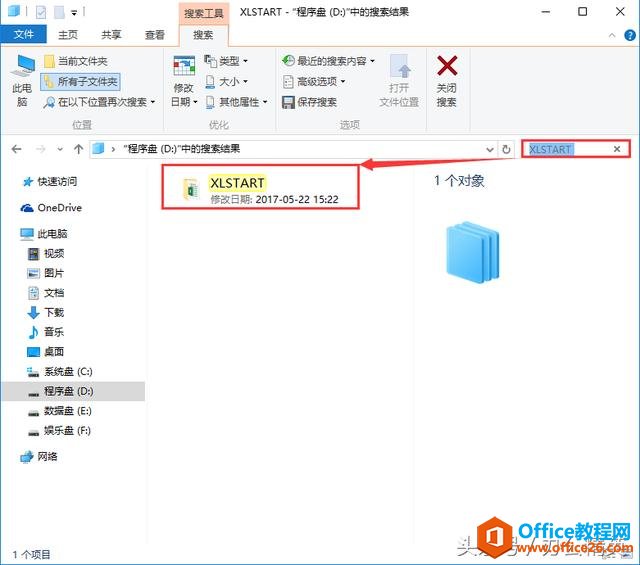
然后,将要自动加载的Excel文件放到这个文件夹即可!
注意:如果电脑中存在多个版本的Excel时,需要确认打开的对应版本软件下的“XLSTART”是否加载正确!
相关文章
